Win10添加网络打印机一打印出就出错该怎么办
- PHPz转载
- 2023-07-15 19:09:062151浏览
近期有的有客户发觉Win10添加网络打印机打印出的过程中会提醒出错,这也是复印机相关服务发生了不正确,只要将相关服务重新启动就可以解决困难,可是许多客户不清楚怎么解决,下边传授给大伙儿详细的解决方案,期待可以帮助大伙儿。
Win10添加网络打印机一打印出就出错该怎么办
最先,鼠标右键点击桌面上左下方的开始按钮,挑选“运作”指令。
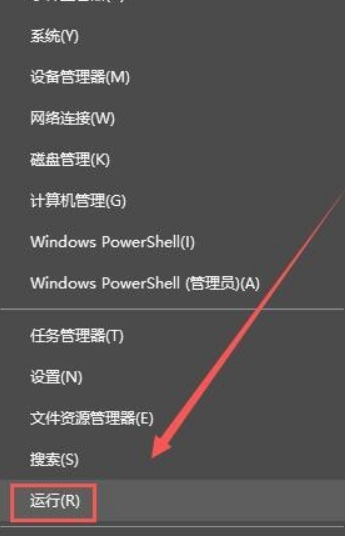
次之,在开启的“运作”提示框中键入services.msc,点击明确。
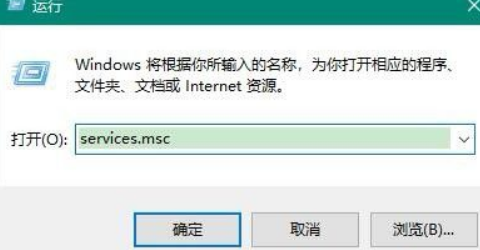
以后,进到Windows10系统软件的服务提示框,在右边找有关的打印出服务。
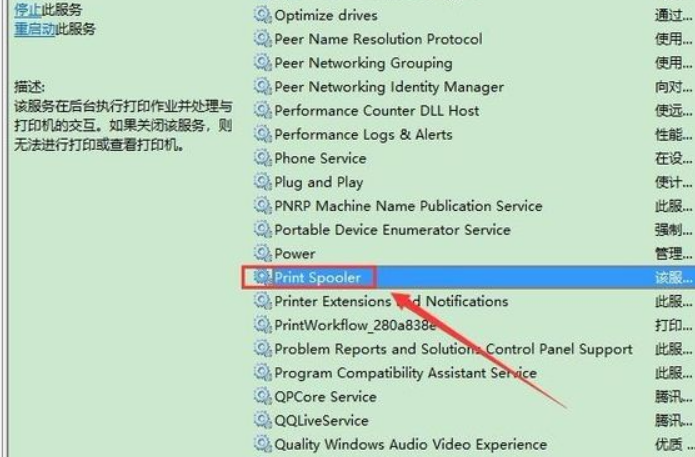
在以后,寻找PrintSpooler服务,而且选定该服务。
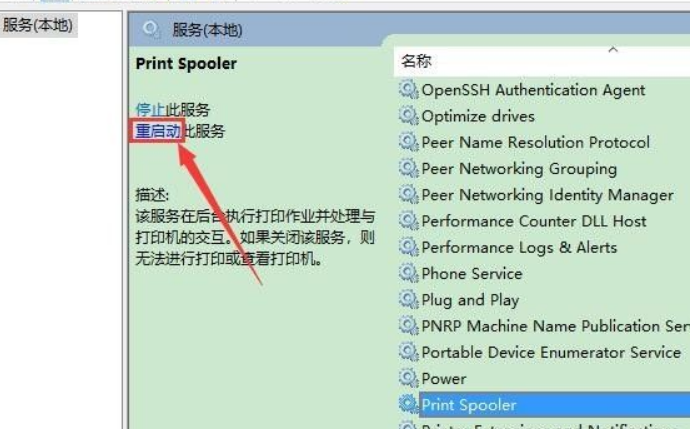
最终,点击PrintSpooler服务所属叙述去的“重启动此服务”,进行后就可以应用复印机了。
以上是Win10添加网络打印机一打印出就出错该怎么办的详细内容。更多信息请关注PHP中文网其他相关文章!
声明:
本文转载于:windows7en.com。如有侵权,请联系admin@php.cn删除

